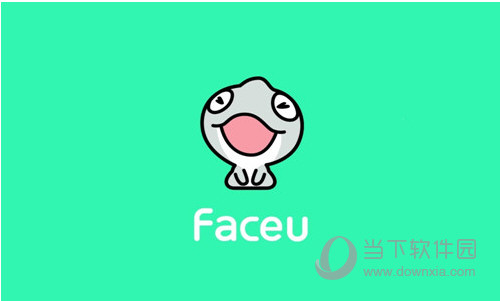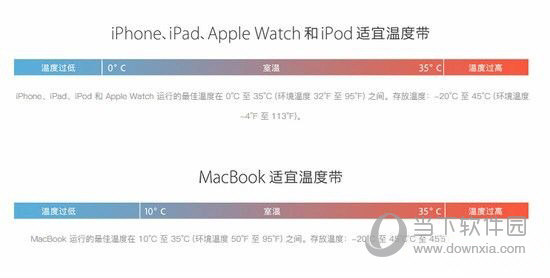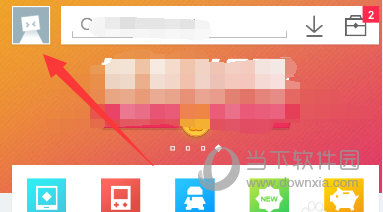word怎么转pdf,在日常工作中,我们经常会遇到需要将Word文档转换为PDF格式的需求。这时候,你可能会想到使用专业的PDF转换软件,但其实Word自带的功能就可以轻松完成这个任务。
word怎么转pdf
接下来,我将为大家详细介绍如何使用Word将文档转换为PDF,让你不再为转换格式而烦恼。
步骤一:打开Word文档
首先,打开你想要转换为PDF的Word文档。你可以通过点击Word图标打开Word程序,然后在程序中选择“文件”菜单,再选择“打开”选项,浏览并选择你想要转换的文档。
word怎么转pdf(Word如何快速转换为PDF格式)
步骤二:选择保存为PDF格式
在Word界面的左上角,找到菜单栏中的“文件”选项,点击后会弹出一个菜单。在这个菜单中,你需要选择“另存为”选项,然后在弹出的另存为对话框中选择保存类型为“PDF格式”。
如果你使用的是Office 2010版本或更早的版本,选项名为“另存为PDF或XPS”,你选择这个选项就可以了。
步骤三:调整设置
在选择保存为PDF格式后,Word会自动调整一些设置,确保生成的PDF文件满足预期的要求。你可以根据实际需要进行一些自定义设置。
例如,你可以点击“选项”按钮来进一步自定义PDF的输出选项,比如选择页面范围、调整图像质量等。这些选项会因Word的不同版本而有所差别,你可以根据自己使用的版本来进行设置。
步骤四:保存PDF文件
当你完成设置后,点击“保存”按钮,选择保存的位置和文件名,然后点击“确定”按钮。这样,Word就会开始将文档转换为PDF格式。
注意事项:
1. 在转换过程中,请确保你的电脑已经安装了PDF驱动程序。如果你的电脑没有安装PDF驱动程序,Word将无法将文档转换为PDF格式。
2. 在一些特殊情况下,由于文档格式或内容复杂度较高,转换结果可能略有差异。如果你对转换结果不满意,可以尝试调整一些设置,或者使用专业的PDF转换软件。
总结:
通过以上四个步骤,你就可以将Word文档成功转换为PDF格式了。无需额外的软件或插件,只需要使用Word自带的功能,就能完成这个任务,非常方便。
word怎么转pdf,希望以上教程对大家有所帮助,让你在工作中更加高效地处理文档转换的需求。